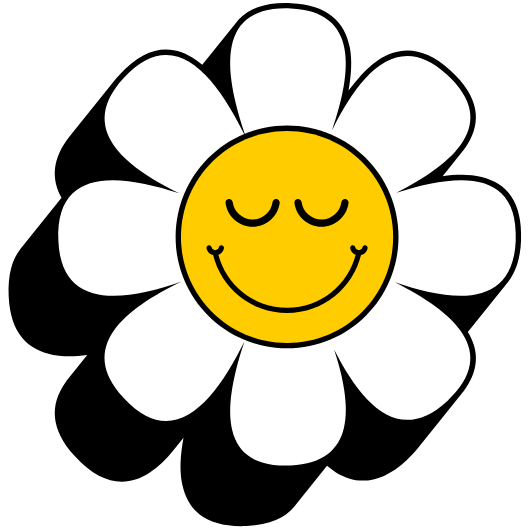큰맘 먹고 장만한 갤럭시 버즈3 프로, 혹시 음악 감상과 유튜브 시청에만 사용하고 계신가요? 비싼 돈을 주고 샀는데 기본 기능만 활용한다면 너무 아깝습니다. 사실 잘 알려지지 않은 설정 몇 가지만 조절하면, 삶의 질이 놀랍게 달라질 수 있습니다. 마치 최신 스마트폰의 무한한 가능성을 전화와 문자에만 사용하는 것과 같죠. 지금부터 여러분의 갤럭시 버즈3 프로를 200% 활용하여 일상을 더욱 풍요롭게 만드는 7가지 추천 설정 방법을 알려드리겠습니다.
핵심만 쏙쏙 3줄 요약
- 나만의 고요한 공간을 위한 액티브 노이즈 컨트롤(ANC) 최적화.
- 콘서트 현장감을 재현하는 360 오디오와 이퀄라이저(EQ) 설정.
- 세상 편리한 조작을 위한 터치 컨트롤 및 자동 전환 기능 커스텀.
첫 번째 나만의 고요함을 위한 노이즈 캔슬링 설정
갤럭시 버즈3 프로의 가장 강력한 기능 중 하나는 바로 액티브 노이즈 캔슬링(ANC)입니다. 하지만 기본 설정 그대로 사용하면 주변 환경에 따라 아쉬움을 느낄 수 있습니다. 시끄러운 카페나 대중교통에서는 노이즈 캔슬링 강도를 높이고, 조용한 사무실에서는 강도를 낮추는 등 상황에 맞는 설정이 필요합니다. 갤럭시 웨어러블 앱에서 ‘소음 제어’ 메뉴를 통해 강도를 조절하거나 ‘소음 제어 최적화’ 기능을 활성화하여 주변 소음에 맞춰 자동으로 강도가 조절되게 할 수 있습니다.
주변 소리 듣기 기능 활용법
노이즈 캔슬링 상태에서도 이어버드를 빼지 않고 대화하고 싶을 때가 있습니다. 이럴 때 ‘주변 소리 듣기’ 기능이 유용합니다. 특히 ‘대화 감지’ 기능을 켜두면, 내가 말을 시작하면 자동으로 주변 소리 듣기 모드로 전환되고 미디어 볼륨은 줄어들어 원활한 소통이 가능합니다. 또한, 통화 중에는 자동으로 주변 소리 듣기로 바뀌게 설정하여 답답함 없이 통화할 수 있습니다.
| 기능 | 설명 | 추천 상황 |
|---|---|---|
| 액티브 노이즈 캔슬링 | 주변 소음을 효과적으로 차단하여 콘텐츠에 몰입할 수 있도록 돕습니다. | 대중교통, 카페, 도서관 등 소음이 많은 곳 |
| 주변 소리 듣기 | 이어버드를 착용한 상태에서도 외부 소리를 들을 수 있게 해줍니다. | 길을 걷거나 계산할 때 등 주변 상황 파악이 필요할 때 |
| 대화 감지 | 사용자의 목소리를 감지하면 자동으로 주변 소리 듣기 모드로 전환합니다. | 이어버드를 낀 채로 짧은 대화가 필요할 때 |
두 번째 콘서트홀 1열 부럽지 않은 음질 설정
버즈3 프로는 뛰어난 음질을 자랑하지만, 이퀄라이저(EQ) 설정을 통해 취향에 맞는 사운드를 즐길 수 있습니다. 갤럭시 웨어러블 앱의 ‘음질 및 음향 효과’에서 ‘이퀄라이저’를 선택하면 ‘저음 강조’, ‘선명한’ 등 다양한 프리셋을 제공합니다. 힙합이나 EDM을 즐겨 듣는다면 ‘저음 강조’를, 클래식이나 어쿠스틱 음악을 선호한다면 ‘풍성한’ 또는 ‘선명한’ 모드를 추천합니다.
360 오디오로 생생한 현장감 더하기
마치 현장에 있는 듯한 입체적인 사운드를 경험하고 싶다면 ‘360 오디오’ 기능을 활성화해야 합니다. 이 기능은 고개를 돌리는 방향에 따라 소리의 방향이 고정되어 영상 콘텐츠나 영화를 볼 때 엄청난 몰입감을 선사합니다. ‘헤드 트래킹’ 옵션을 함께 켜면 그 효과는 극대화됩니다. 단, 360 오디오는 일부 앱과 콘텐츠에서만 지원될 수 있습니다.
세 번째 손가락 하나로 모든 것을 제어하는 터치 컨트롤
갤럭시 버즈3 프로의 터치 컨트롤은 단순 재생/정지를 넘어 다양한 기능으로 설정할 수 있습니다. 웨어러블 앱의 ‘이어버드 제어’ 메뉴에서 ‘길게 누르기’ 동작에 원하는 기능을 할당해 보세요. 예를 들어 왼쪽은 ‘소음 제어 모드 바꾸기’로 설정하고, 오른쪽은 ‘빅스비’나 ‘음량 내리기’ 등으로 설정하여 나만의 맞춤형 조작법을 만들 수 있습니다. 이를 통해 스마트폰을 꺼내지 않고도 대부분의 기능을 제어할 수 있어 편리함이 배가됩니다.
네 번째 기기 넘나들기 신공 자동 전환 (오토 스위치)
태블릿으로 영화를 보다가 스마트폰으로 전화가 걸려올 때, 번거롭게 블루투스 연결을 바꿀 필요가 없습니다. ‘이어버드 끊김 없이 전환하기’ 즉, 오토 스위치 기능을 활성화하면 동일한 삼성 계정에 로그인된 갤럭시 기기 간에 자동으로 연결이 전환됩니다. 이 기능은 노트북, 태블릿, 스마트폰, 워치 등 다양한 갤럭시 기기를 오가는 사용자에게 끊김 없는 사운드 경험을 제공하여 작업의 효율을 높여줍니다.
다섯 번째 선명한 통화 품질을 위한 설정
버즈3 프로는 향상된 마이크 성능으로 뛰어난 통화 품질을 제공합니다. 하지만 여기서 만족하지 않고 몇 가지 설정을 더하면 더욱 완벽한 통화 환경을 만들 수 있습니다. 웨어러블 앱의 ‘음질 및 음향 효과’에서 ‘대화 선명하게 듣기’ 기능을 켜면, 배경 소음이 심한 곳에서도 상대방의 목소리를 더욱 또렷하게 들을 수 있습니다. 앞서 언급한 ‘통화 중 주변 소리 듣기’ 기능 역시 자신의 목소리가 먹먹하게 들리는 현상을 방지하여 자연스러운 통화를 돕습니다.
여섯 번째 혹시 모를 분실에 대비하는 내 이어버드 찾기
작고 소중한 이어버드를 잃어버릴까 걱정된다면 ‘내 이어버드 찾기’ 기능을 반드시 설정해야 합니다. SmartThings Find 네트워크를 활용하는 이 기능은 이어버드가 블루투스 연결 범위를 벗어나도 마지막으로 연결되었던 위치를 지도에 표시해 줍니다. 또한, 근처에 있을 때는 이어버드에서 소리가 나게 하여 쉽게 찾을 수 있도록 돕습니다. ‘분실 방지 알림’ 기능을 켜두면 이어버드를 두고 멀리 떨어졌을 때 스마트폰으로 알림을 보내주어 분실을 미연에 방지할 수 있습니다.
일곱 번째 건강까지 챙기는 스마트한 기능들
갤럭시 버즈3 프로는 단순한 음향 기기를 넘어 사용자의 건강까지 챙기는 똑똑한 기능을 품고 있습니다. ‘목 스트레칭 알림’ 기능은 이어버드의 센서가 사용자가 오랫동안 고개를 숙인 자세를 유지하는 것을 감지하면 스트레칭을 하도록 알려주어 거북목 예방에 도움을 줍니다. 또한, ‘알림 읽어주기’ 기능을 설정하면 운전이나 운동 중에도 스마트폰을 확인하지 않고 중요한 메시지나 알림을 음성으로 들을 수 있어 편리하고 안전합니다.
다양한 기기와의 연결성
갤럭시 스마트폰뿐만 아니라 아이폰, PC, 노트북, TV 등 다양한 기기와의 연결도 간편합니다. 아이폰 사용자는 케이스의 페어링 버튼을 길게 눌러 수동으로 블루투스 연결을 할 수 있으며, PC나 노트북은 마이크로소프트 스토어에서 ‘Galaxy Buds’ 앱을 설치하면 더욱 편리하게 설정을 관리할 수 있습니다. TV 연결 역시 TV의 블루투스 설정 메뉴를 통해 손쉽게 페어링이 가능합니다.